时间:2023-05-22 10:29:06 作者:娜娜 来源:系统之家 1. 扫描二维码随时看资讯 2. 请使用手机浏览器访问: https://m.xitongzhijia.net/xtjc/20230522/290582.html 手机查看 评论 反馈
Win10时间怎么改成24小时制?采用24小时制的时间显示,不会让我们混淆上午的时间和下午的时间,一眼就可以看清时间是上午还是下午。近期有Win10用户想要对电脑的使用显示进行重新设置,让其由12小时制改为24小时制,那么应该如何操作呢?我们来看看吧。
具体操作如下:
1、在电脑上打开【控制面板】,将右上角的【查看方式】设置成【类别】,再点击下方的【时钟、语言和区域】。
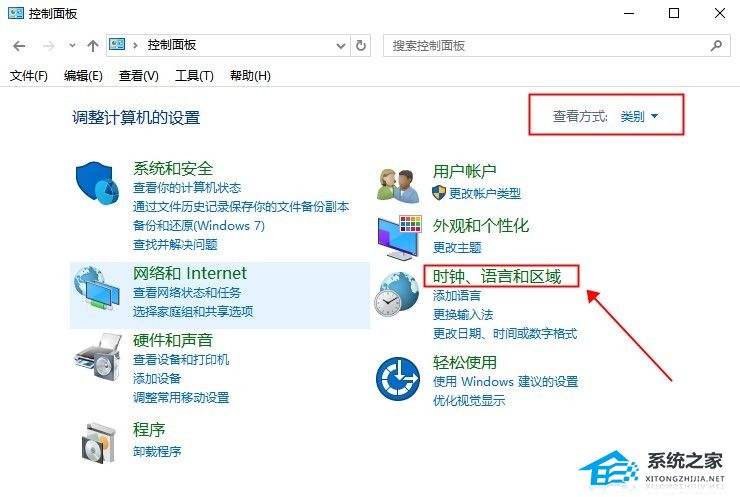
2、接着在打开的界面中点击【区域】选项。
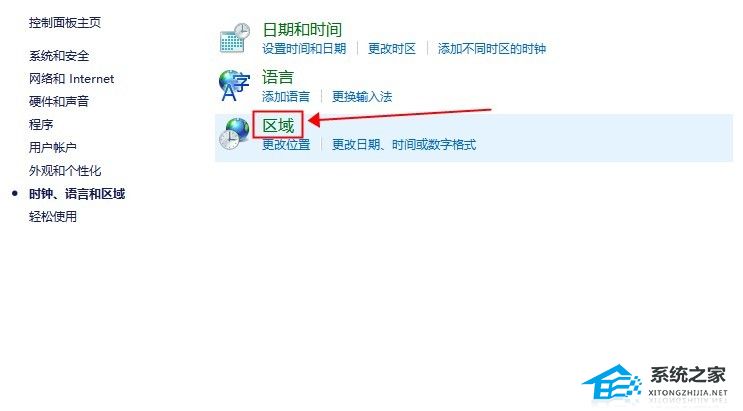
3、然后在区域界面的【格式】选项卡下方点击短时间下拉框,将其设置成【H:mm】或者【HH:mm】。

4、最后点击【应用】和【确定】保存修改后就可以看到系统时间显示成24小时制的了。
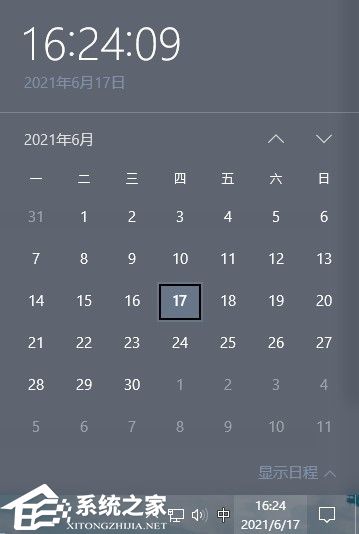
以上就是系统之家小编为你带来的关于“Win10时间怎么改成24小时制?”的全部内容了,希望可以解决你的问题,感谢您的阅读,更多精彩内容请关注系统之家官网。
发表评论
共0条
评论就这些咯,让大家也知道你的独特见解
立即评论以上留言仅代表用户个人观点,不代表系统之家立场